Utilize esse diálogo para criar uma superfície de fechamento.

Modo de Seleção — Para adicionar objetos a um modo de seleção, ative um modo e selecione os objetos.
- Somente Linha de Fechamento — Utilize o modo Curva Composta para selecionar a curva composta do método de criação de uma superfície de fechamento pelo offset de uma linha de fechamento. A opção Curva Composta é pré-selecionada se uma curva composta estiver presente no modelo. Você pode então selecionar a curva composta desejada, caso ainda não tenha sido selecionada.
- Linhas de fech. e superfície — Utilize os modos Superfície e Linhas fecham. (arames) para selecionar a superfície e o modelo de arames para o método de criação de uma superfície de fechamento pelo ajuste de uma superfície a linhas de fechamento. Não existem outras opções nesse diálogo para esse método.
O restante do diálogo contém opções para o método de criação de uma superfície de fechamento através do offset de uma linha de fechamento.
Distância de offset — É a distância do segundo lado da superfície de fechamento a partir da linha de fechamento.
Ângulo — É o ângulo do segundo lado da superfície de fechamento a partir da linha de fechamento. Duas setas são desenhadas em ângulo reto (normal) com a curva composta e são utilizadas para medir o ângulo. A direção das setas é determinada pela opção Medir ângulo a partir de.
Medir ângulo a partir de — Você pode criar a superfície de fechamento relativa ao plano principal ou à normal da superfície subjacente. As direções das duas setas na linha de fechamento são determinadas por estas opções:
- Plano principal — Uma seta aponta paralelamente ao plano principal
 e a outra paralelamente ao eixo normal ao plano principal
e a outra paralelamente ao eixo normal ao plano principal  .
.
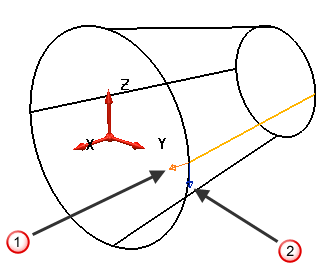
O ângulo é medido de uma seta para a outra como mostrado abaixo:
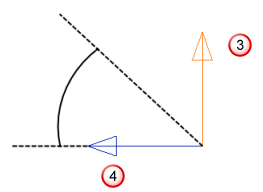
 Seta apontando ao longo do eixo normal ao plano principal.
Seta apontando ao longo do eixo normal ao plano principal.
 Seta apontando paralela ao plano principal.
Seta apontando paralela ao plano principal.
Você pode alterar a direção das setas clicando nelas ou digitando um destes comandos na janela de comando:
REVERSE PROFILE — inverte a seta de instrumentação de direção 'normal'.
REVERSE WITHDRAWAL_DIRECTION — inverte a seta de instrumentação de direção de saída.
A seta paralela ao plano principal determina a direção das laterais na superfície de fechamento. Você pode definir sua direção utilizando as opções de Direção de Fechamento.
- Normal à superfície subjacente — Para que essa opção se torne disponível, a curva composta deve ser criada a partir da superfície subjacente.
Uma seta aponta ao longo da normal da superfície subjacente e a outra paralelamente à tangente das superfícies subjacentes.
Neste exemplo, se você clicar em Normal à superfície subjacente, as setas mudam como mostrado abaixo.
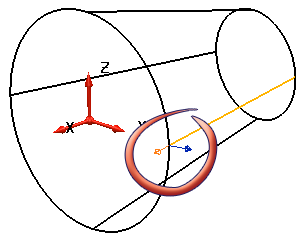
O ângulo é medido a partir das setas como mostrado abaixo.
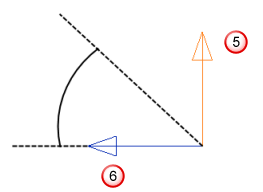
 Seta apontando ao longo da tangente da superfície.
Seta apontando ao longo da tangente da superfície.
 Seta apontando ao longo da normal da superfície.
Seta apontando ao longo da normal da superfície.
Clique na seta que aponta ao longo da normal da superfície para alterar sua direção.
Nota: A seta paralela à tangente das superfícies subjacentes afeta a direção de laterais em uma superfície de fechamento criada a um ângulo. Você pode definir sua direção utilizando as opções de Direção Ortogonal.
Processar Superfície de Fechamento - Você pode escolher manter a tangência através da superfície de fechamento ou suavizar qualquer ondulação na superfície. Você pode também selecionar as opções seguintes:
- Preservar simetria — Preserva a simetria da superfície de fechamento ao utilizar a opção Alinhar com eixos na lista suspensa Direção de fechamento.
Em alguns casos, a curva pode parecer simétrica, mas os pontos são distribuídos diferentemente, especialmente em torno dos cantos onde as decisões quanto à mudança de direção são tomadas. Isso pode causar um resultado assimétrico mesmo se essa opção estiver ativa.
- Plano trimado — Esta opção estará ativa se a curva de fechamento for plana e a curva composta estiver fechada. Por padrão, ela fica desmarcada. Se você selecionar Plano trimado, a caixa limitante da curva de fechamento aumenta pela Distância de offsetinserida para definir a aresta do plano trimado. Veja o exemplo abaixo:
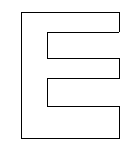
Sem a opção Plano Trimado, seria impossível criar uma superfície de fechamento lógica para a curva mostrada acima. Esse resultado é ilustrado pelo modelo à esquerda. O modelo à direita mostra o resultado quando a opção Plano trimado está selecionada.
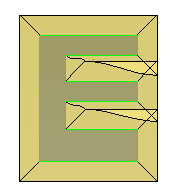
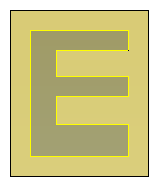
Direção de Fechamento - Se você medir o ângulo a partir do plano principal, pode configurar a direção das laterais dentro da superfície de fechamento utilizando uma das seguintes opções:
- Alinhar com eixos — As laterais da superfície de fechamento são paralelas aos eixos do plano principal (antes da suavização). Por exemplo, se o plano principal for o plano XY, as laterais da superfície de fechamento seguirão paralelas ao eixo X ou Y. Utilize essa opção quando a linha de fechamento for aproximadamente perpendicular aos eixos.
- Saída radial — As laterais da superfície de fechamento são normais à curva composta. Utilize essa opção quando o modelo for predominantemente convexo.
- Normal da Superfície — (Opção disponível apenas se a curva composta tiver uma superfície subjacente). As laterais da superfície de fechamento posicionam-se ao longo da normal da superfície subjacente projetada no plano principal. Utilize essa opção quando a linha de fechamento for predominantemente convexa.
- Interior da superfície — (Opção disponível apenas se a curva composta tiver uma superfície subjacente). As laterais da superfície de fechamento posicionam-se na direção das curvas internas da superfície subjacente projetada no plano principal. Essa opção funciona bem para a maioria dos perfis, mas deve ser evitada para arestas quase verticais.
Avançado — Esta opção exibe a caixa de diálogo Segmentos de Fechamento. Você pode utilizar esse diálogo para quebrar a linha de fechamento em segmentos. Para cada segmento, você pode então especificar a direção das laterais.
 — Criar uma Superfície de Fechamento com Desvio especificando vários parâmetros. Selecionar esse botão exibe o diálogo Superfície de Fechamento com Desvio.
— Criar uma Superfície de Fechamento com Desvio especificando vários parâmetros. Selecionar esse botão exibe o diálogo Superfície de Fechamento com Desvio.
Direção ortogonal — Quando a opção Normal à superfície subjacente estiver selecionada e o valor do Ângulo for maior que zero, a Direção ortogonal afetará a direção de laterais da superfície de fechamento utilizando uma das seguintes opções:
- Eixo principal — Utiliza o eixo normal ao plano principal como direção das laterais. Essa opção é mais útil para superfícies com arestas que são trimadas em ângulo. Você deve alinhar o eixo principal para a direção desejada da superfície de fechamento. Isto é feito criando um plano de trabalho antes de criar a superfície de fechamento e apontando o eixo principal do plano de trabalho na direção em que você deseja criar a superfície de fechamento.
- Normal à curva — A direção das laterais fica ao longo da normal da curva composta. Essa é a melhor opção para criar superfícies de fechamento radialmente em torno de superfícies planas, ou quando a curva composta estiver no plano perpendicular à direção desejada das superfícies de fechamento.
- Interior da superfície — A direção das laterais fica ao longo da direção das laterais e longitudinais da superfície subjacente. Essa opção às vezes pode conduzir ao resultado desejado quando as outras duas opções falharem.
Prever — Exibe a superfície de fechamento criada utilizando as configurações atuais da caixa de diálogo. Você pode continuar a alterar as configurações no diálogo até que esteja satisfeito com a superfície de fechamento pré-visualizada.
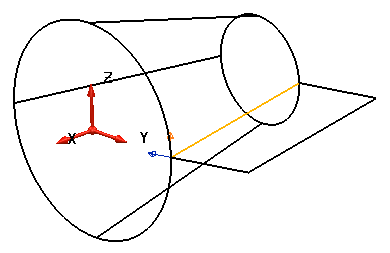
Aplicar — Cria a superfície de fechamento e mantém o diálogo aberto.
OK — Cria uma superfície de fechamento e fecha a caixa de diálogo.
Cancelar — Fecha a caixa de diálogo e não cria uma superfície de fechamento.